Introduzione
Avere le email facilmente accessibili sul tuo iPhone è indubbiamente conveniente, ma quale impatto hanno sulla memoria del tuo dispositivo? Con gli smartphone che diventano cruciali per la comunicazione personale e professionale, l’efficienza dello spazio di archiviazione è sempre più importante. Le email accumulate, specialmente con allegati, possono occupare una parte significativa della memoria del tuo iPhone, potenzialmente influenzando le prestazioni. Imparare a gestire questo spazio di archiviazione è fondamentale per mantenere l’efficienza del tuo dispositivo.

Come le email consumano la memoria su iPhone
Le basi dello spazio di archiviazione delle email
L’utilizzo dello spazio di archiviazione delle email sul tuo iPhone dipende in gran parte da come hai configurato i tuoi account email. Quando imposti un account email tramite l’app Mail, una parte delle tue email viene salvata localmente. In genere, le intestazioni delle email e i messaggi recenti vengono memorizzati sul dispositivo per un accesso rapido, mentre le email più vecchie possono risiedere nel cloud, determinato dalle impostazioni del fornitore di servizi email.
Allegati e file multimediali
Gli allegati influenzano significativamente il modo in cui le email consumano spazio di archiviazione. Documenti, file multimediali e allegati di grandi dimensioni possono rapidamente occupare spazio. Ogni volta che apri un allegato, il tuo iPhone lo scarica per l’accesso offline, aumentando gradualmente l’utilizzo dello spazio di archiviazione.
Archiviazione locale vs. cloud
Utilizzando IMAP o Exchange, l’app Mail si sincronizza con i server di posta per mantenere aggiornati i contenuti. Anche se le email sono principalmente basate su cloud, copie locali rimangono sul tuo iPhone per un recupero rapido. L’uso dello spazio di archiviazione può variare in base alle impostazioni che determinano se scaricare i messaggi completi o solo le intestazioni.

Valutare il tuo attuale utilizzo dello spazio di archiviazione delle email
Capire quanto spazio occupano le email è cruciale per una gestione efficace.
Come controllare lo spazio di archiviazione delle email su iPhone
Per valutare lo spazio di archiviazione delle email, vai su “Impostazioni,” poi “Generali,” e seleziona “Spazio di archiviazione iPhone.” Questa vista rivela lo spazio utilizzato dalle app, inclusa l’app Mail.
Interpretare i dati di archiviazione
Interpretare i dati di archiviazione comporta considerare più che semplici numeri. Analizza lo spazio degli allegati rispetto ad altre app. Se lo spazio dell’app Mail si avvicina a quello delle app multimediali di grandi dimensioni, valuta migliori pratiche di gestione.
Strategie efficaci per gestire lo spazio di archiviazione delle email
Una casella di posta ben mantenuta è essenziale per gestire lo spazio di archiviazione su iPhone:
Pulizia regolare della casella di posta e degli elementi inviati
- Elimina le email non necessarie: Controlla regolarmente ed elimina le email non necessarie sia nella casella di posta che nelle cartelle degli elementi inviati.
- Disiscriviti dalle newsletter non necessarie: Evita l’uso inutile dello spazio disiscrivendoti dalle newsletter che non leggi più.
Archiviazione ed eliminazione delle email vecchie
Archiviare le email importanti può liberare spazio mantenendo informazioni essenziali. Eliminare le email irrilevanti offre un immediato sollievo dallo spazio di archiviazione. L’archiviazione automatica può aiutare a semplificare questo processo.
Ottimizzare gli allegati email
- Ridimensionare gli allegati: Sposta gli allegati su servizi cloud come iCloud o Google Drive anziché conservarli localmente.
- Elimina i duplicati di allegati: Controlla regolarmente e rimuovi i file duplicati sul tuo dispositivo.
Utilizzare le funzionalità iOS per gestire lo spazio di archiviazione
iOS include funzionalità che aiutano a gestire lo spazio di archiviazione, facilitando i problemi di archiviazione delle email.
Strumenti di gestione dello spazio di archiviazione iOS
All’interno delle “Impostazioni,” iOS fornisce raccomandazioni per l’ottimizzazione dello spazio di archiviazione. Abilitare “Elimina app non utilizzate” può supportare indirettamente la gestione dello spazio di archiviazione delle email.
Impostazioni di pulizia automatica
Configura il tuo iPhone per eliminare automaticamente le email oltre una certa età nell’app Mail. Questa funzione automatica aiuta a mantenere il controllo continuo dello spazio di archiviazione.
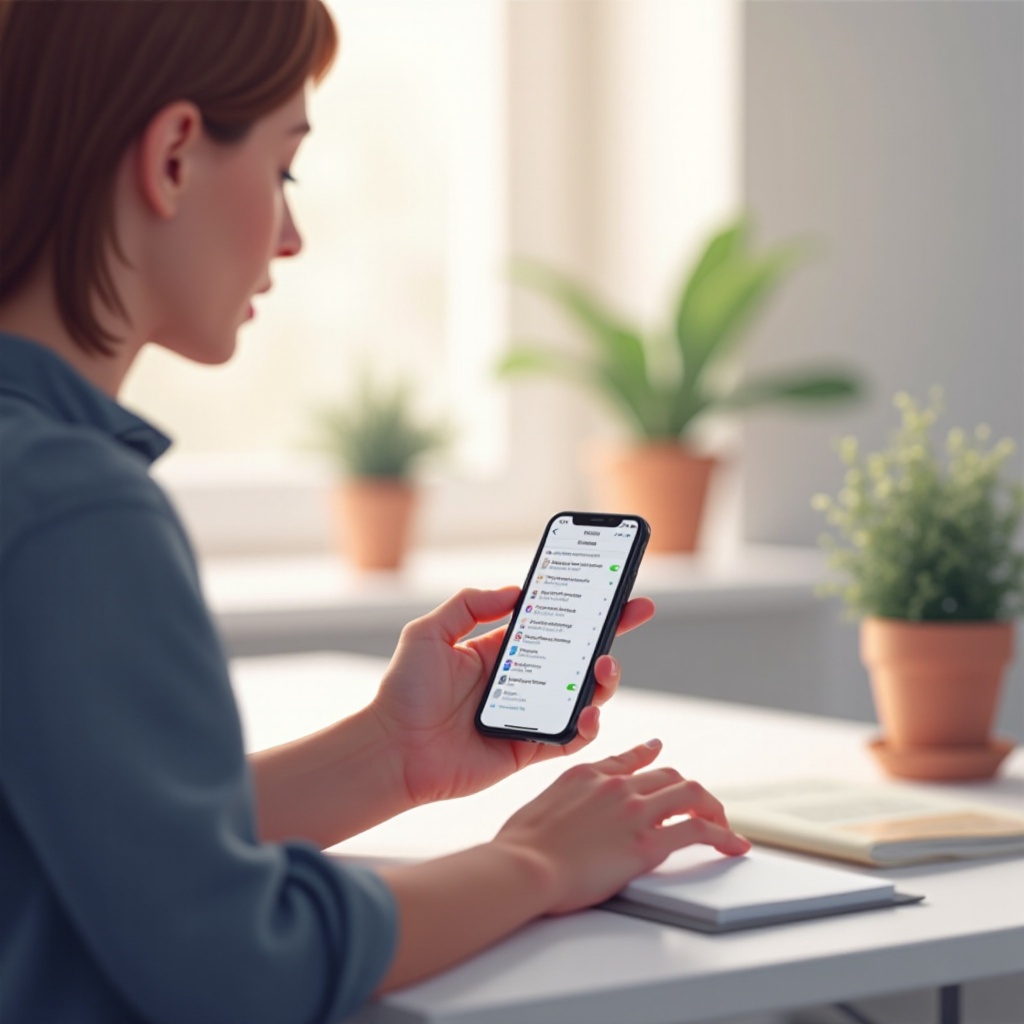
Miti e idee sbagliate comuni
Esistono malintesi comuni sugli effetti dello spazio di archiviazione delle email.
Le email occupano un notevole spazio?
Sebbene le singole email occupino uno spazio minimo, gli allegati, i multipli account e i lunghi thread possono cumulativamente utilizzare molto spazio nel tempo.
La verità sui miti dello spazio di archiviazione delle email
Esiste un mito che le email non consumano molto spazio, ma l’accumulo e l’inclusione di contenuti multimediali possono davvero essere onerosi. Una gestione adeguata previene i problemi di prestazioni.
Conclusione
Anche se lo spazio di archiviazione delle email sul tuo iPhone potrebbe non essere immediatamente evidente, è cruciale per le prestazioni del tuo dispositivo. Capire come le email usano lo spazio di archiviazione e applicare strategie di gestione intelligenti può garantire un funzionamento fluido. Utilizza gli strumenti iOS e mantieni regolarmente organizzata la tua casella di posta per ottimizzare le prestazioni del dispositivo. Un approccio proattivo ti salva dai disagi e aumenta l’efficienza.
Domande frequenti
Quanto spazio occupano generalmente le email su un iPhone?
Lo spazio può variare, da minimo a significativo, a seconda del numero di email e allegati.
Posso utilizzare app di terze parti per gestire lo spazio delle email su iPhone?
Sì, app come Spark ed Edison Mail offrono funzionalità avanzate per organizzare e pulire la tua casella di posta.
Cosa succede alle mie email se scarico l’app?
Lo scaricamento dell’app Mail la rimuove temporaneamente, ma mantiene intatti i dati. La reinstallazione ripristina le tue email e impostazioni.
